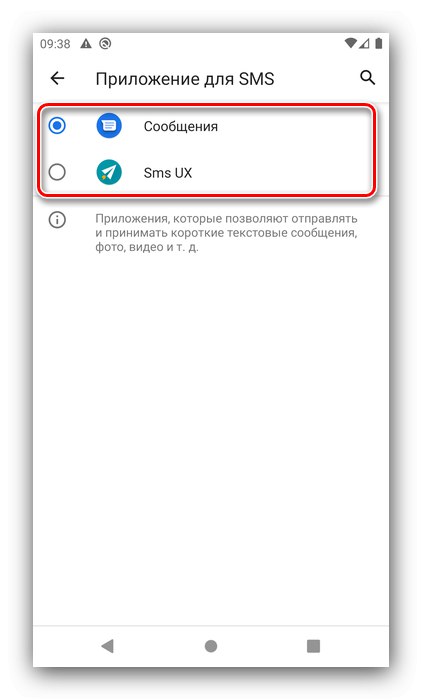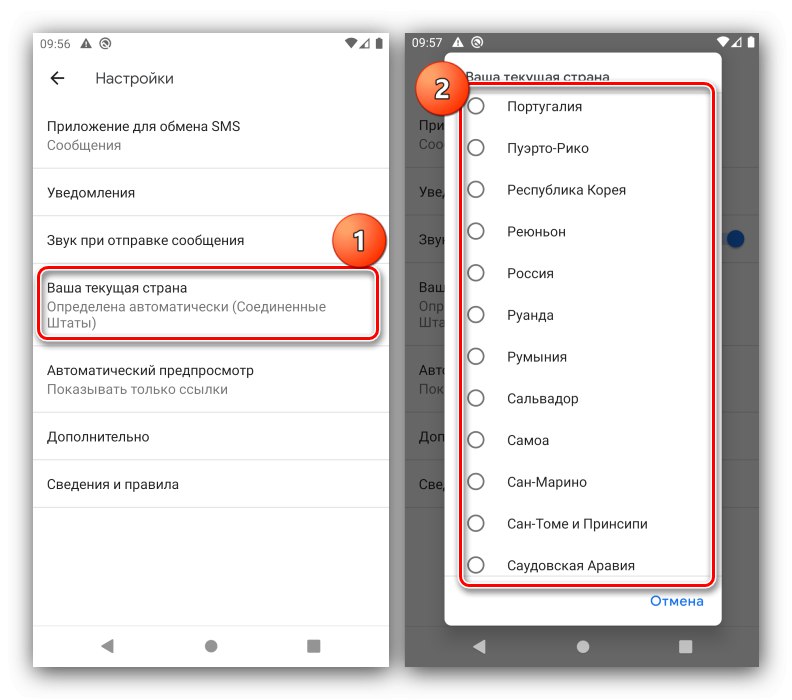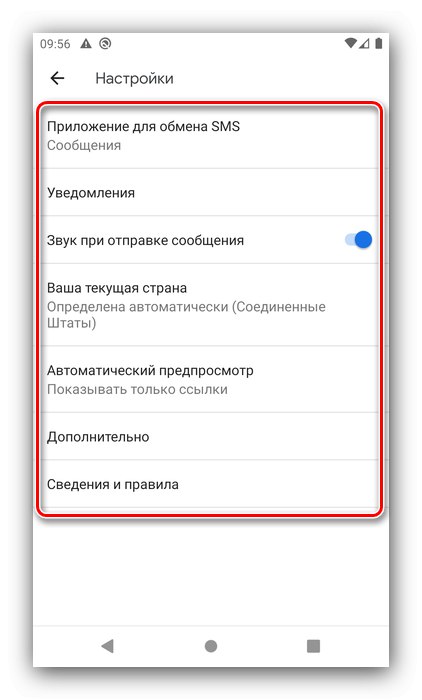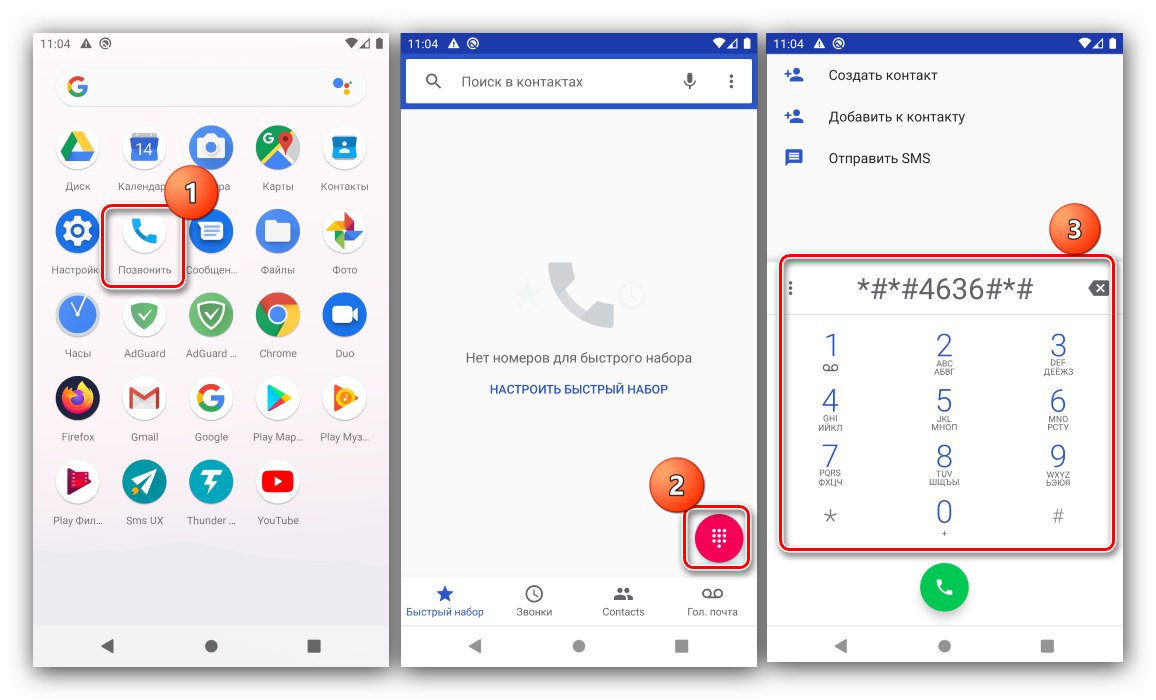عملکرد دریافت و ارسال پیام کوتاه همچنان مورد تقاضا است (به عنوان مثال برای شناسایی دو عاملی) ، بنابراین مهم است که روی دستگاه تلفن همراه پایدار کار کند. امروز نحوه تنظیم پیام کوتاه در Android را به شما نشان خواهیم داد.
مرحله 1: دریافت اطلاعات مورد نیاز
قبل از راه اندازی تلفن ، باید مقداری آماده سازی کنید ، یعنی از برنامه تعرفه دقیق مطلع شوید و شماره مرکز پیامک را دریافت کنید. این داده ها را می توان در حساب شخصی اپراتور تلفن همراه با تماس با پشتیبانی فنی آن یا از طریق یک برنامه اختصاصی پیدا کرد.
همچنین بخوانید: برنامه های کاربردی MTS من و بیلین من برای اندروید
مرحله 2: راه اندازی Android
مرحله بعدی نصب برنامه پیش فرض دریافت پیام کوتاه و پیکربندی آن است. به عنوان مثال ، ما توالی اقدامات مربوط به یک تلفن هوشمند را که دارای اندروید "خالص" است ارائه خواهیم داد.
- به هر روش مناسب به پارامترها بروید.
- سپس از گزینه ها استفاده کنید "برنامه ها و اعلان ها" – "برنامه های پیش فرض".
- مورد را پیدا کنید "پیامک" و روی آن ضربه بزنید.
- سپس یکی از لیست برنامه هایی را که می خواهید به عنوان اصلی استفاده کنید ، انتخاب کنید.
![انتخاب برنامه پیش فرض برای تنظیم پیام کوتاه در Android]()
پس از تعویض ، هشدار ظاهر می شود که در صورت پیکربندی قفل صفحه ، رمز عبور را وارد می کنید.
- تلفن خود را دوباره راه اندازی کنید - در اکثر دستگاه های Android 10 ، کلید را فشار دهید و نگه دارید "قدرت"، سپس مورد را انتخاب کنید "راه اندازی مجدد" در فهرست بازشو

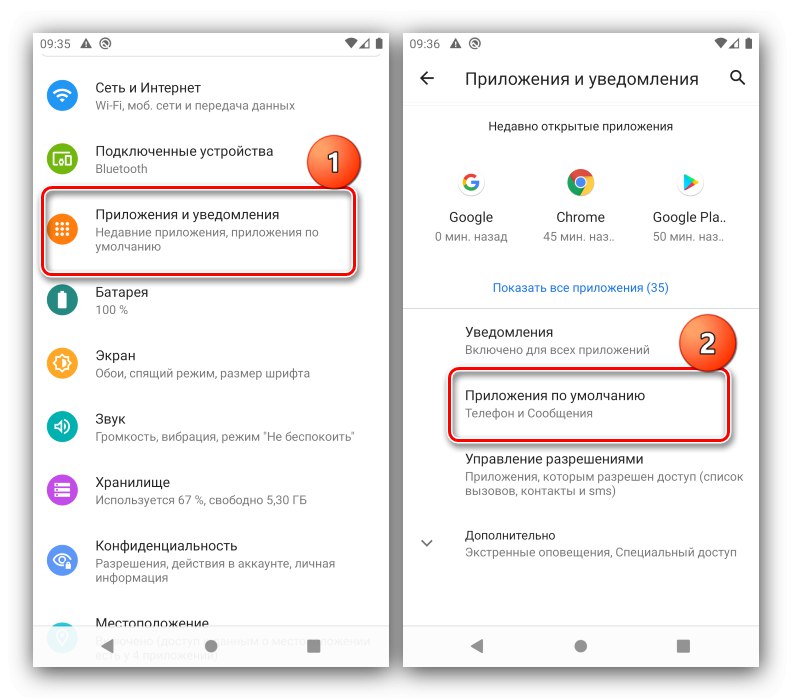
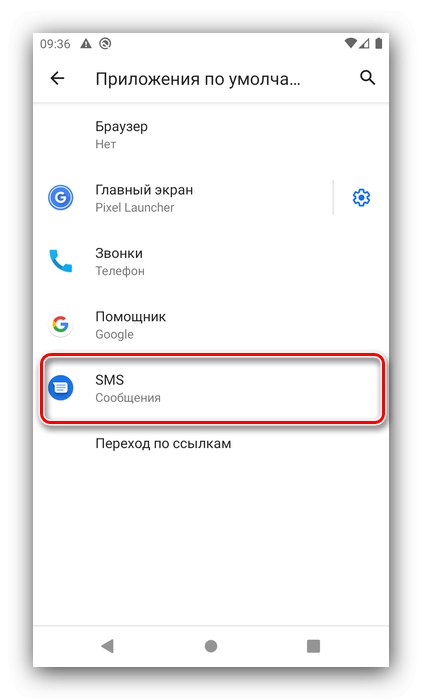
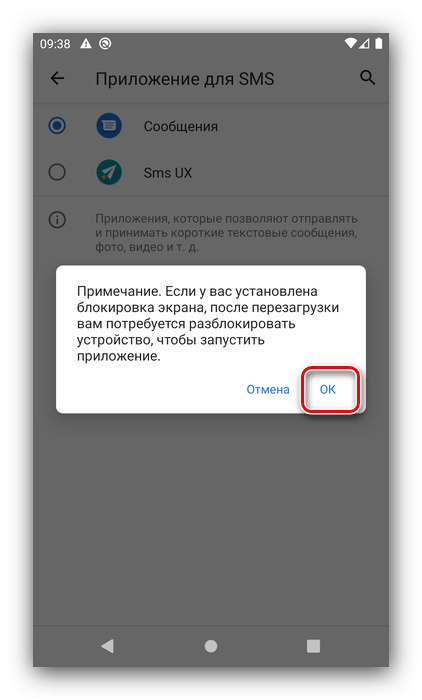
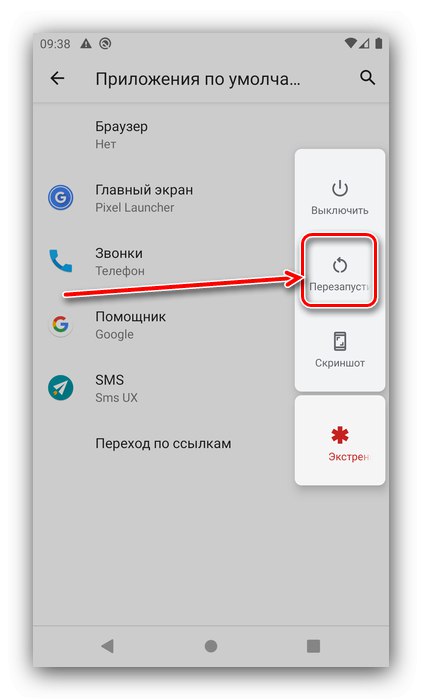
بنابراین ، ما برنامه پیام کوتاه پیش فرض را تنظیم کرده ایم. اکنون ما نمونه ای از تنظیمات را با استفاده از کلاینت داخلی دهم اندروید نشان خواهیم داد "پیام ها".
- برنامه را اجرا کنید ، سپس بر روی دکمه کلیک کنید "بیشتر" (سه نقطه در بالا سمت راست) که در آن گزینه را انتخاب کنید "تنظیمات".
- بیایید به طور خلاصه پارامترهای موجود را مرور کنیم:
- "برنامه پیش فرض" - انتخاب از دستورالعمل قبلی را تکرار می کند ؛
- "اطلاعیه" - دسته گزینه های مربوط به دریافت و نمایش اعلان ها ، ما آنها را در یک مقاله جداگانه با جزئیات بیشتر بررسی خواهیم کرد.
- "صدا هنگام ارسال پیام" - نام گزینه به خودی خود صحبت می کند ، به طور پیش فرض فعال است.
- "کشور فعلی شما" - منطقه اصلی شبکه تلفن همراه ، یک پارامتر مهم ، که به تنظیم صحیح آن بستگی به عملکرد پایدار سرویس گیرنده پیام کوتاه دارد. برای تنظیم مقدار صحیح ، روی این گزینه ضربه بزنید و منطقه ای را انتخاب کنید که در حال حاضر از اپراتور تلفن همراه استفاده می کنید.
- "پیش نمایش خودکار" - در اینجا می توانید محتوای نمایش داده شده در اعلان را انتخاب کنید.
- "علاوه بر این" - پارامترهای خدمات ، در زیر آنها را توصیف می کنیم.
- راهنما و قوانین - اطلاعات مرجع.
![تنظیم کشور اصلی برای راه اندازی برنامه پیام کوتاه در Android]()
![تنظیمات اساسی برنامه پیام کوتاه برای Android]()
برای پیکربندی پیامک ، به مورد نیاز داریم "علاوه بر این"، به آن برو
- از گزینه های ارائه شده در این گروه ، اولین گزینه سوئیچ فعال می شود "پیام های خدماتی".
- همچنین توصیه می شود لیست سیاه را فعال کنید: روی گزینه ضربه بزنید "محافظت در برابر هرزنامه"، سپس از سوئیچ استفاده کنید "روشن کردن محافظت در برابر هرزنامه".
- مهمترین گزینه واقع شده در اینجا نامیده می شود "شماره تلفن" - این شامل شماره فرستنده شما است.
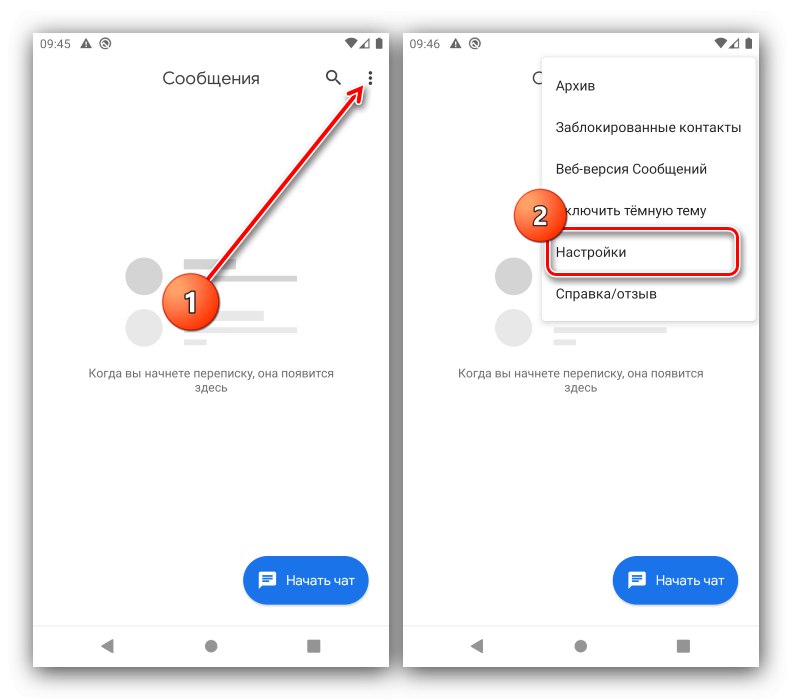
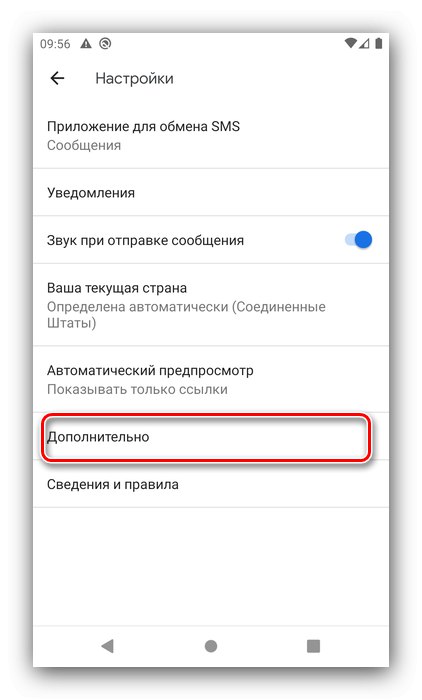
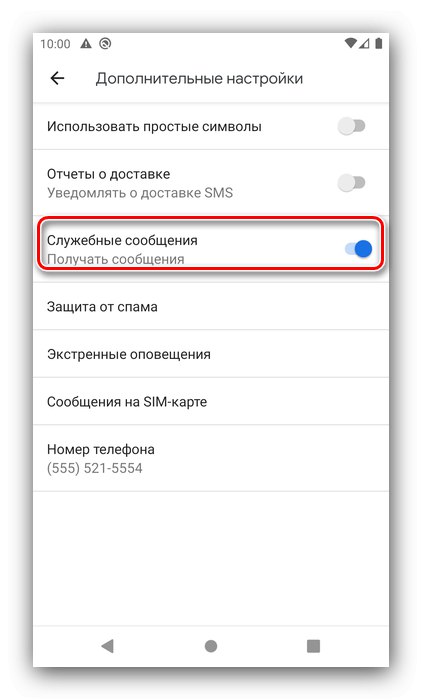
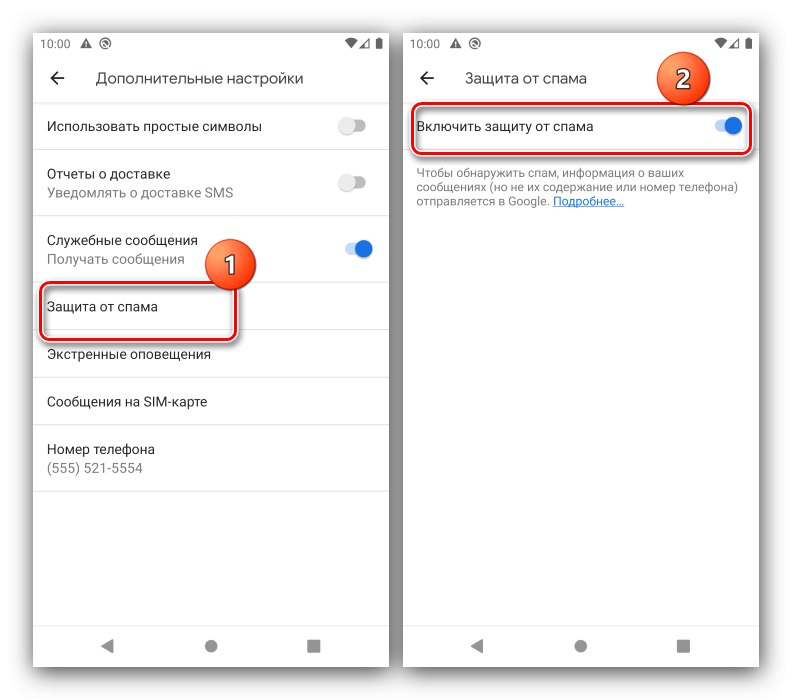
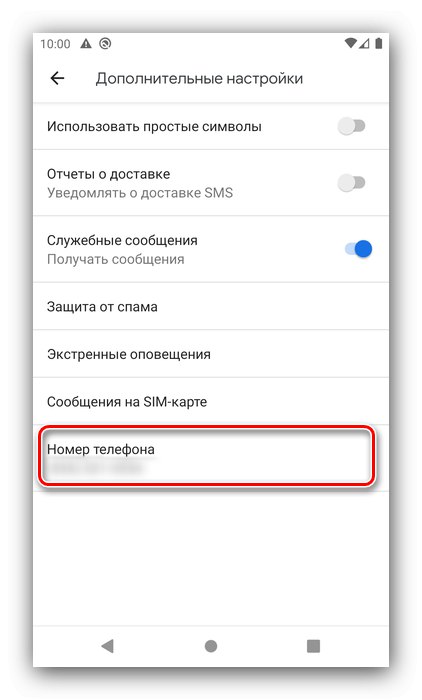
تنظیمات مرکز پیام کوتاه
در مورد گزینه های مرکز دریافت پیامک ، وضعیت به شرح زیر است: هر سازنده دسترسی به این پارامترها را به روش خود پیاده سازی می کند - به عنوان مثال ، در آخرین رابط OneUI 2.0 از سامسونگ ، از طریق پارامترهای برنامه سهام برای دریافت پیام های متنی سازماندهی می شود.
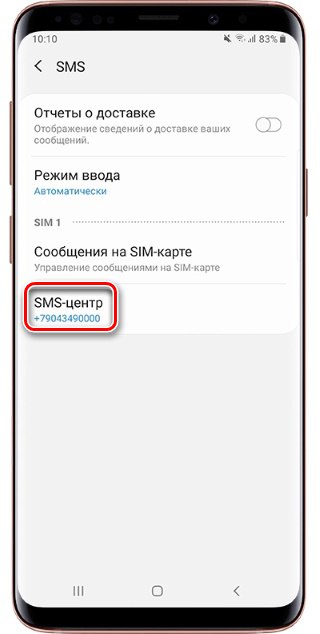
تجزیه و تحلیل همه ترکیبات ممکن مستلزم مقاله جداگانه ای است ، بنابراین بیایید به تلفن های هوشمند Pixel بپردازیم.
- برای باز کردن گزینه های مرکز پیام کوتاه ، برنامه برقراری تماس را راه اندازی کرده و کد را در آن وارد کنید
*#*#4636#*#*.![شماره گیر را باز کنید تا شماره مرکز پیامک را در Android تنظیم کنید]()
پنجره ابزار تأیید ظاهر می شود. مورد موجود در آن را انتخاب کنید "اطلاعات تلفن".
- لیست پارامترها را به پایین پیمایش کنید - باید یک بلوک با یک خط وجود داشته باشد "SMSC"... به مطالب آن نگاه کنید - اگر خالی است یا حاوی کتیبه "خطای به روزرسانی" است ، به این معنی است که راهی برای دسترسی به پیامک وجود ندارد.
- برای حل این مشکل ، شماره صحیح را به صورت دستی وارد کنید ، سپس فشار دهید "به روز رسانی" و دستگاه خود را دوباره راه اندازی کنید.
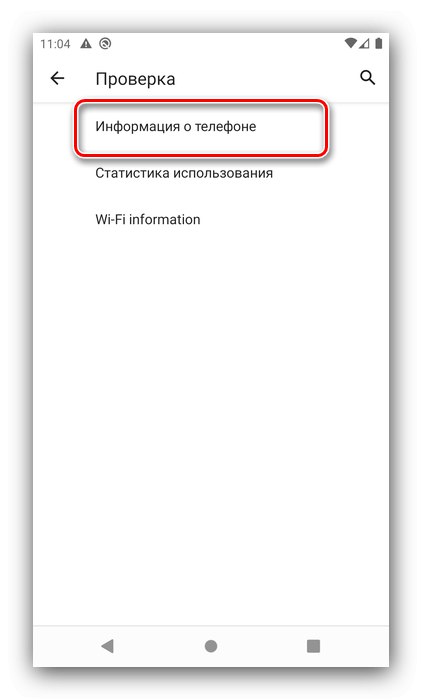
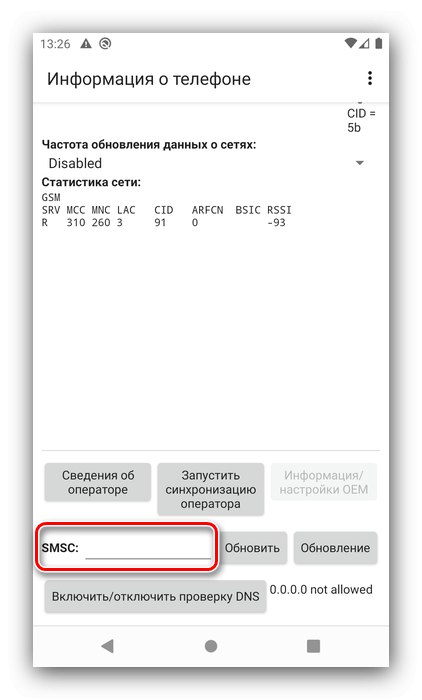
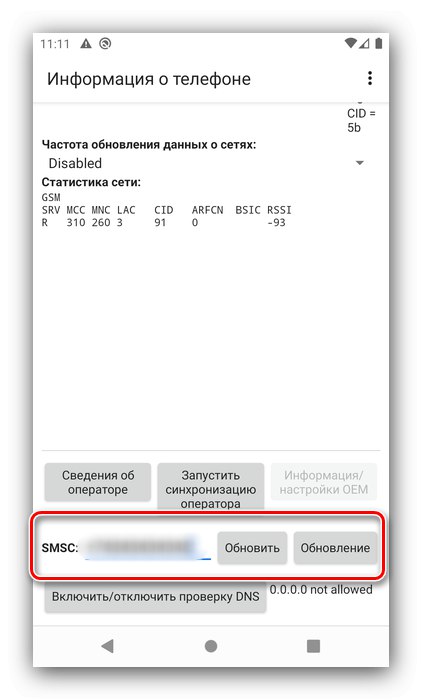
تنظیم این پارامتر در پوسته های دیگر از الگوریتمی مشابه پیروی می کند ، تنها تفاوت در راه دسترسی به آن است.
ما به شما نحوه تنظیم SMS در تلفن Android خود را نشان داده ایم. همانطور که می بینید ، همه چیز کاملاً ساده و سرراست است.